Viele Sortierungen
| Unterschiedliche Darstellungen ermöglichen verschiedene Sichten Ihrer Aufgaben. In der Pro Version sind hier 15 unterschiedliche Sichten vorhanden - Tendenz steigend (abhängig von Ihrem Feedback) ;-) |
Sortierungen im Überblick
Zieldatum
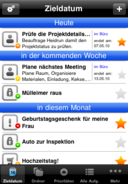 |
Die Aufgaben werden hier nach Zieldatum sortiert angezeigt. Aufgaben ohne ein Zieldatum erscheinen ganz oben. Falls es zwei Aufgaben mit gleichem Datum geben sollte, wird die höhere Priorität zunächst angezeigt |
| Es werden hier nur Aufgaben gelistet, die nicht als "erledigt" markiert sind. |
Ordner
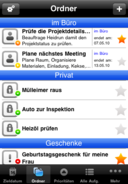 |
Die Aufgaben werden nach Ordnern sortiert angezeigt. Innerhalb der jeweiligen Ordner wird dann wieder nach Enddatum und Priorität sortiert. |
| Es werden Aufgaben mit keinem Zieldatum gefolgt von denjenigen mit dem ältesten Zieldatum angezeigt. Bei Datumsgleichheit erscheinen die wichtigeren Aufgaben zuerst. |
| Es werden hier nur Aufgaben gelistet, die nicht als "erledigt" markiert sind. |
Priorität
| Gruppiert nach Priorität. Innerhalb einer Priorität wird dann nach Zieldatum sortiert. |
| Es werden zunächst Aufgaben ohne ein Enddatum, gefolgt von dem ältesten Zieldatum angezeigt. |
| Es werden hier nur Aufgaben gelistet, die nicht als "erledigt" markiert sind. |
Alle Aufgaben
| Zeigt logischerweise alle Aufgaben an, hier allerdings nach Alphabet sortiert (Groß und Kleinschreibung wird nicht unterschieden), der kleinste Buchstabe (A) zuerst. Die Sicht "Alle Aufg." hat noch eine Suchfunktion (s.u.). |
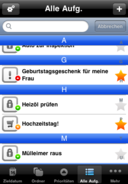 |
Wenn "Alle Aufg." gewählt wurde, erscheint die Suchmaske um nach einer Aufgabe im Titel oder in der Beschreibung zu suchen. Erledigte Aufgabe werden per default mit einem Haken überlaget. Dazu wird das Bild gedimmt und dann mit einem Haken (das kann man alles in den Einstellungen ändern) überlagert. Eine solche Aufgabe kann einfach durch Berührung des Bildsymbols wieder auf "offen" gesetzt werden Alternativ geht das auch in den Aufgabendetails. |
Aufgabensuche
| Jeder eingegebene Buchstabe schränkt die Suche weiter ein. Das Ergebnis wird unmittelbar angezeigt. Innerhalb der Anzeige kann ganz normal gerollt werden. |
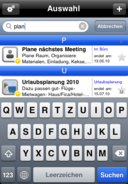 |
Toodledo Synchronisation
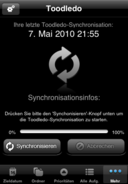 |
Dieses ist schon eine besondere Sicht. Hier können Sie Ihre Aufgaben mit Toodledo im Internet synchronisieren wenn Sie dort einen Benutzer eingerichtet haben. Toodledo in einer einfachern Ausbaustufe ist frei. |
| Wenn Sie eine Netzwerk-Verbindung zu Toodledo haben, können Sie mit der Synchronisation starten. Während der Synchrinisation erscheinen ein paar Meldungen und der Fortschrittsbalken bewegt sich. Am Ende sollten Sie ein psotives Ergebnis in der Textbox sehen. Falls ein Konfklijkt erkannt wurde, wird dieser in einem Popup angezeigt und Sie müssen entscheiden welches System Sie aktualisieren wollen. |
Erfolgreiche Synchronisation
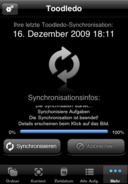 |
Wenn die Synchronisation erfolgreich verlief, sehen Sie dieses in der Textbox mit einem Hinweis, wo Sie das log aufrufen können wenn Sie das einsehen möchten. |
Synchronisationslog
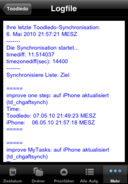 |
Wenn Sie erfahren möchtehn, welche Aufgaben zuletzt wo synchrionisiert wurden, klicken Sie einfach auf das Synchronisationsbild und schon sehen Sie alle Details! |
Dauer
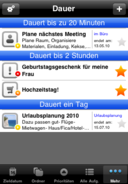 |
Alle Aufgaben nach deren Dauer werden hier in Gruppen sortiert angezeigt. |
| Alle abgeschlossenen Aufgaben und diejenigen ohne eine Dauer erscheinen hier nicht! |
Aufgabenweiterleitungen über email
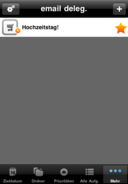 |
Alle Aufgaben, die Sie weiterlegeitet/delgiert haben indem Sie eine email verschickten, werden hier gelistet. Die Aufgaben sind nach den Emfängern gruppiert. |
| Alle abgeschlossenen Aufgaben und diejenigen ohne eine Weiterleitung erscheinen hier nicht! |
Dauer kleiner 1 Stunde
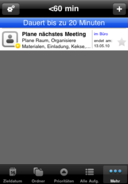 |
Aufgaben, die weniger als 60 Minuten dauern sind hier in Gruppen dargestellt. Das erleichter Ihnen schnell zu erledigende Aufgaben zu finden. |
| Alle abgeschlossenen Aufgaben und diejenigen ohne eine Dauer bzw. mit einer Dauer länger als 60 Minuten erscheinen hier nicht! |
Kontext / Umfeld
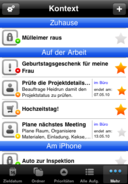 |
Eine ganz wichtige Sortierung ist die nach dem Kontext. Der Kontext legt die Umgebung statt in der eine Aufgabe erledigt werden kann. Die Reihenfolge der Kontexte richtet sich nach der Reihenfolge in Ihrer selbst sortierten Kontextliste. |
| Alle abgeschlossenen Aufgaben und diejenigen ohne einen Kontext erscheinen hier nicht! |
Ziel
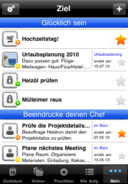 |
Alle Aufgaben werden nach deren Zielen sortiert hier ausgegeben. Die Ziele werden in der Reihenfolge angezeigt in der Sie diese in der Liste der Ziele sortiert haben. |
| Alle abgeschlossenen Aufgaben und diejenigen ohne ein Ziel erscheinen hier nicht! |
Fertige bzw. abgeschlossene Aufgaben
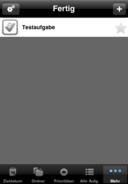 |
Falls Sie eine abgeschlossene Aufgabe suchen sollten ist dieses die Sortierung Ihrer Wahl! Die Aufgaben werden nach Ihrem Entstehungsdatum (aufsteigend) angezeigt. |
| Alle nicht abgeschlossenen Aufgaben erscheinen hier nicht. |
Eben erledigte Aufgaben
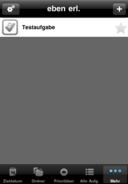 |
Diese Sicht zeigt alle Aufgaben an, die in den letzten 25 Tagen erledigt wurde, sortiert nach deren Erledigungsdatum. |
| Alle nicht abgeschlossenen Aufgaben und diejenigen die vor über 25 Tagen erledigt wurden erscheinen hier nicht! |
Überschrift
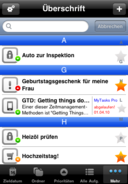 |
Wie die Anicht mit allen Aufgaben werden auch hier alle gelistet und nach Überschrift sortiert angezeigt. Allerdings werden hier die erledigten ausgeblendet. |
| Alle abgeschlossenen Aufgaben erscheinen hier nicht! |
Getting Things Done (GTD-Methode)
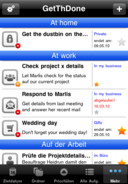 |
Eine wichtige Ansicht, die Ihnen schnell zu erledigende und wichtige Aufgaben präsentiert! Diese Ansicht zeigt alle Aufgaben, gruppiert nach Kontext und innerhalb des Kontexts dann nach Dauer und Priorität in aufsteigender Sortierung. Eine Aufgabe muss allerdings eine hohe oder sehr hohe Priorität haben um hier gelistet zu werden! Die Dauer darf maximal 30 Minuten betragen. |
| Alle abgehakten Aufgaben und diejenige die die obigen Kriterien nicht erfüllen, werden nicht anbgezeigt. Die Ansicht kann sogar leer sein! |
Aufgeschoben / Vertagt
 |
Alle Aufgaben deren Status auf "Vertagt" gesetzt wurde erscheinen hier sortiert nach Priorität und Überschrift. |
| Alle Aufgaben, die erledigt sind und nicht "vertagt" wurden, sind nicht gelistet. |
Heute fällig
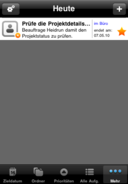 |
Alle heute fälligen Aufgaben werden hier angezeigt. |
| Alle erledigten Aufgaben erscheinen hier selbstverständlich nicht. |
Ordner 1
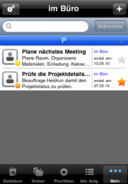 |
Dieser besondere Schirm zeigt alle Aufgaben des 1. = obersten Ordners in alphabetischer Reihenfolge. Die Aufgabe kann entweder gesucht werden oder mit der Seitenliste gewählt werden. |
| Alle erledigten Aufgaben und die der anderen Ordner erscheinen hier selbstverständlich nicht. |
Ordner 2
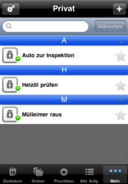 |
Dieser besondere Schirm zeigt alle Aufgaben des 2. = zweitobersten Ordners in alphabetischer Reihenfolge. Die Aufgabe kann entweder gesucht werden oder mit der Seitenliste gewählt werden. |
| Alle erledigten Aufgaben und die der anderen Ordner erscheinen hier selbstverständlich nicht. |
| Weiter mit: Details |

